毎度どうも、KAZUです。
今年のAmazonプライムセールは皆様どうだったでしょうか?
私の今年の戦果は非常に乏しいもので、たった3つという結果に終わりました・・・
その3つのうちの1つ「tp-link KASAカメラ KC100」は、以前より昼間留守の間のうさぎさんの様子が心配でカメラをつけたいなぁと思っていたところに「AmazonEchoShow5」とセットでかなりお得な価格になっていたので思い切って購入。
これが使ってみたら期待してた以上のモノだったので紹介していきます!
いざ開封!
届いた商品がこちら。

かなりこじんまりとまとまっております。そして軽い。ちょっと大きさがわかりにくいので
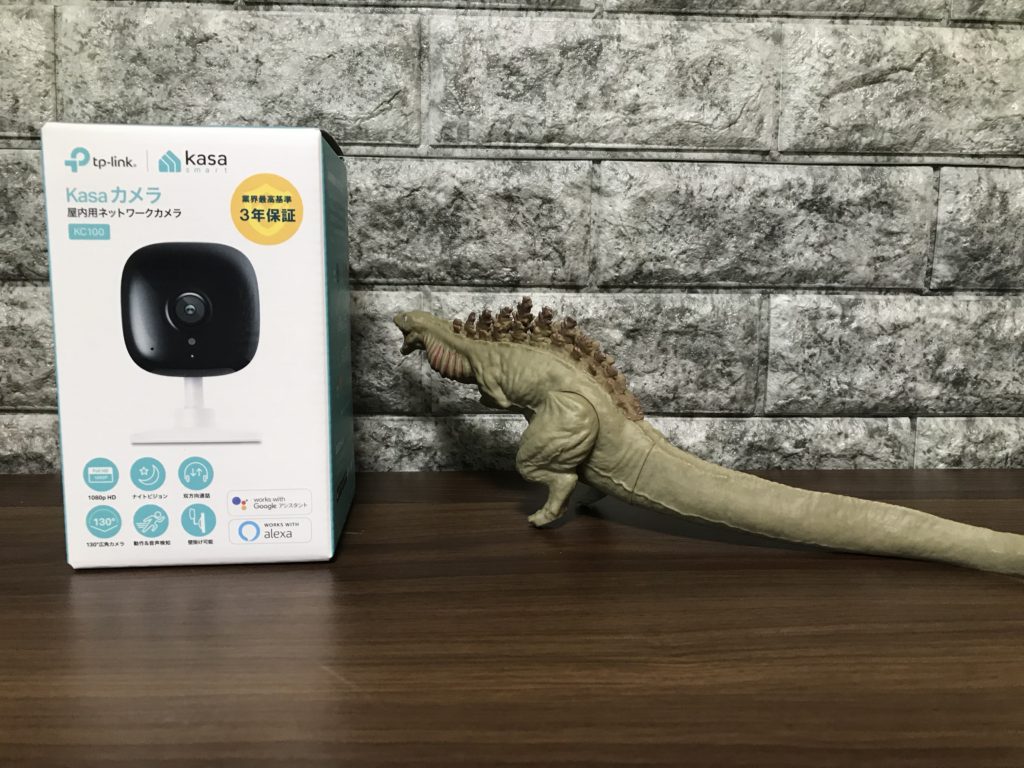
隣にシンゴジラ第2形態(通称蒲田くん)を置いてみました。だいたいこれくらい。
開封すると中身は

これだけ。内容も至ってシンプルですね。ざっくり説明すると
- 本体
- 電源ケーブル(m)
- 電源プラグ
- 壁掛け用ネジ
- ネジ穴開け用の位置シール
- 説明書(ペラ)
- 説明書(全英語)
となっています。早速設置、設定していきましょう!
設定は簡単!スマホのアプリに従うだけで5分で完了!
こういう機器って「設定がめんどくさい」と思って敬遠しがちですよね。
実際「AmazonEcho」なんかは、快適に使えるようになるまでは結構な手間がかかりました。
しかし!このカメラの設定はスマホだけで完結&アプリの指示に従うだけで5分で完了しちゃいます!
まずはお使いのスマホに「Kasa Smart」をダウンロード。
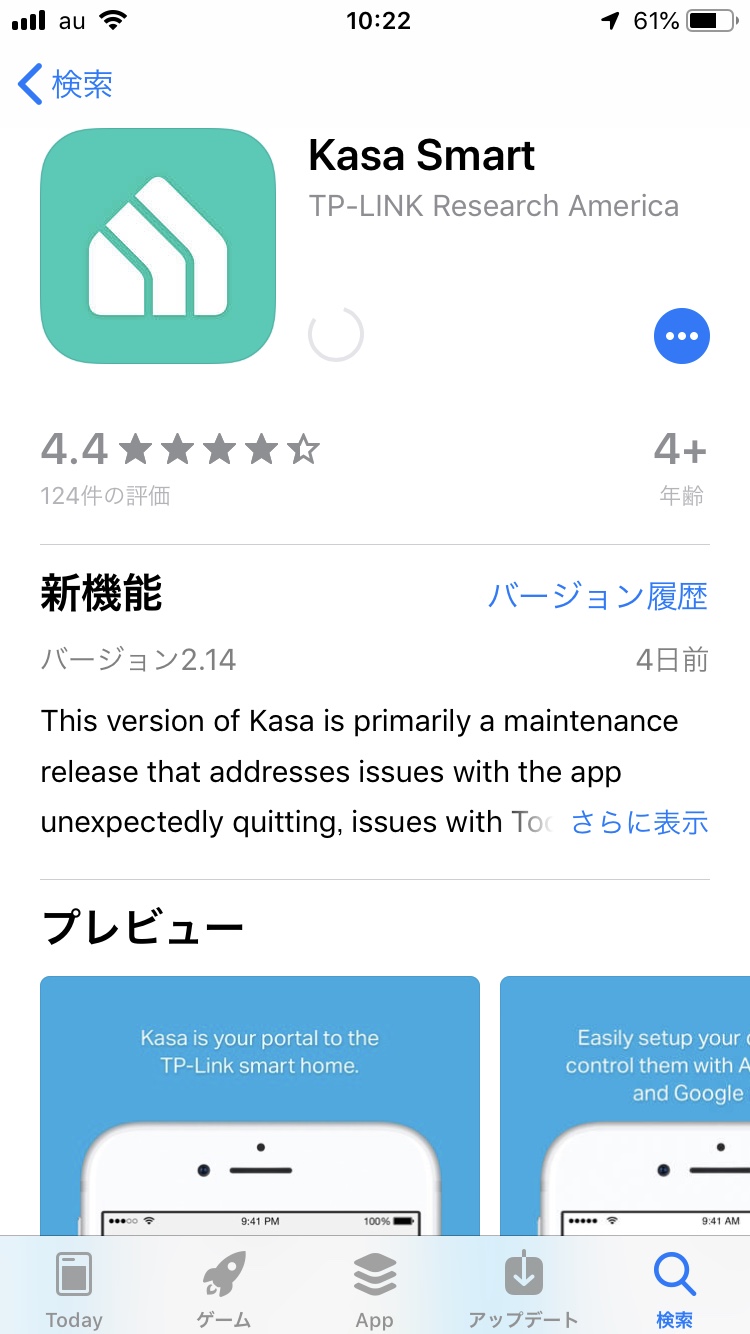
当然無料なのでご安心を。ダウンロードが終わったら早速開いて設定をしていきます。
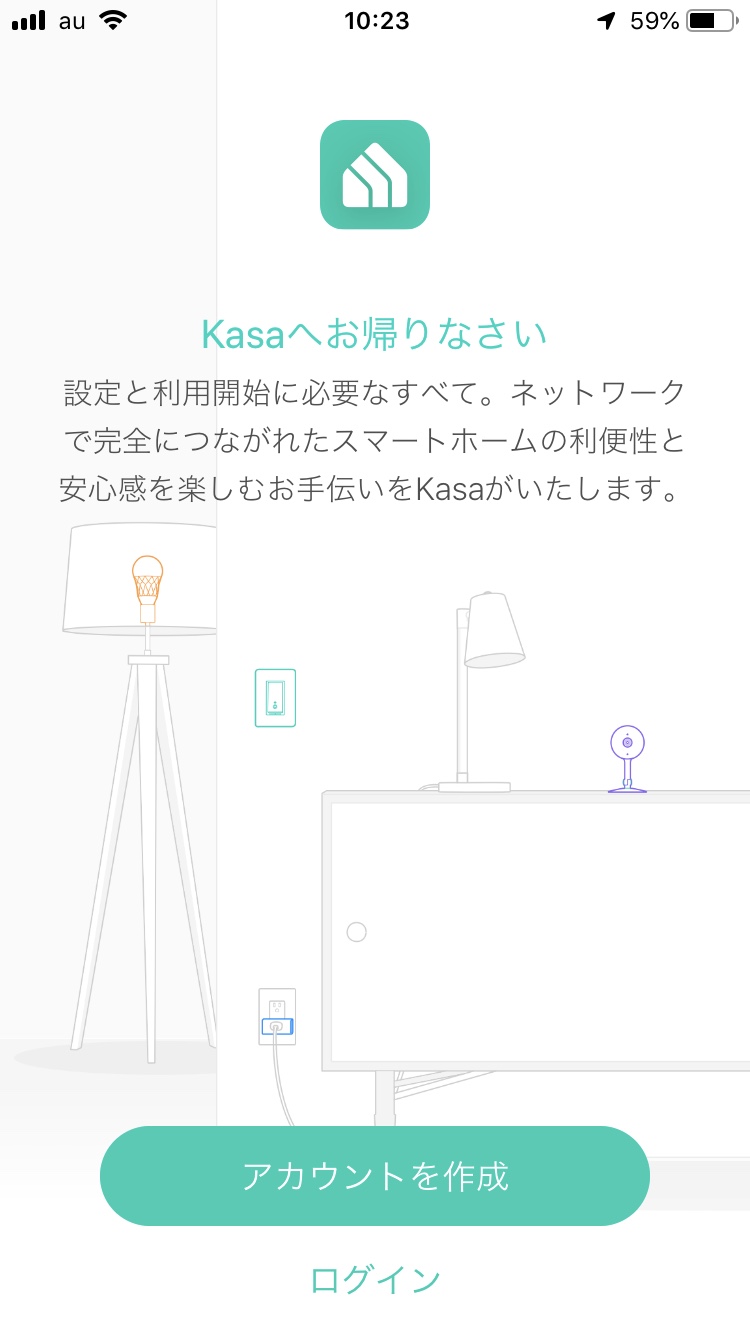
続いて端末の設定です。
基本的には画面の指示に従うだけです。
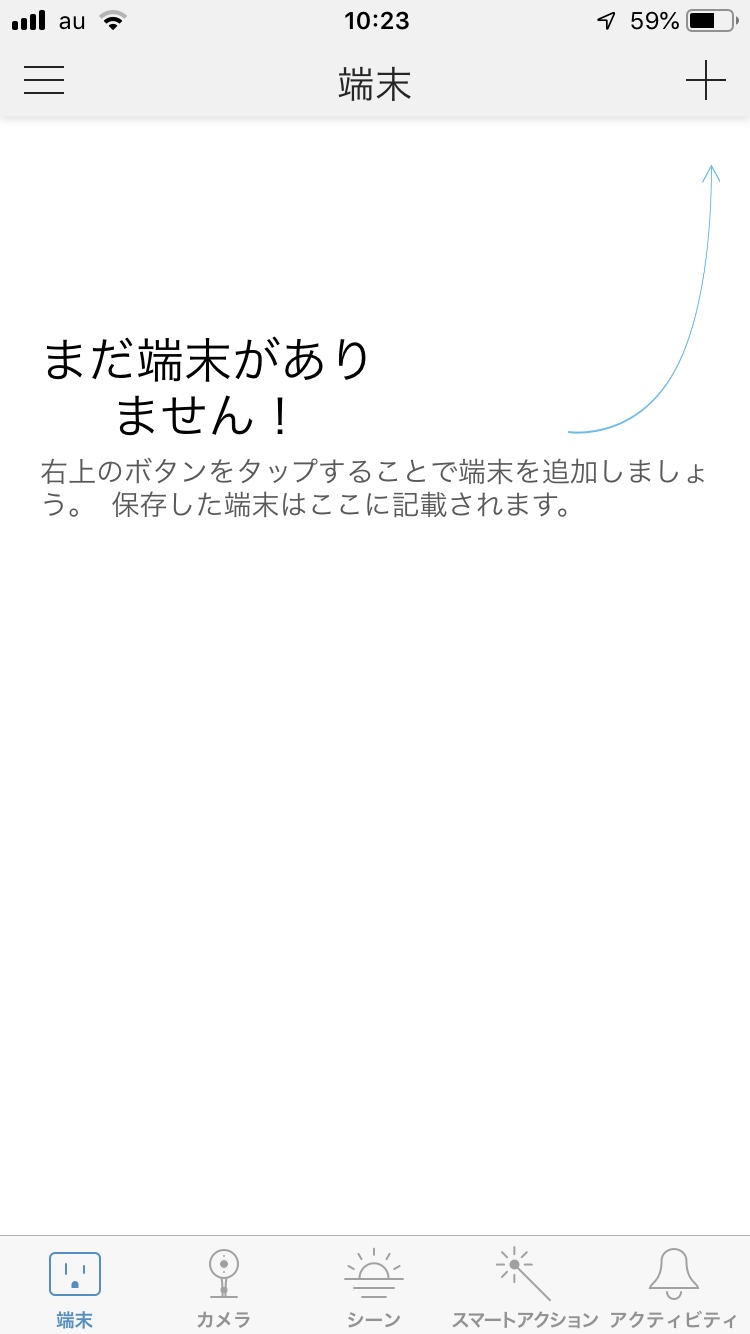
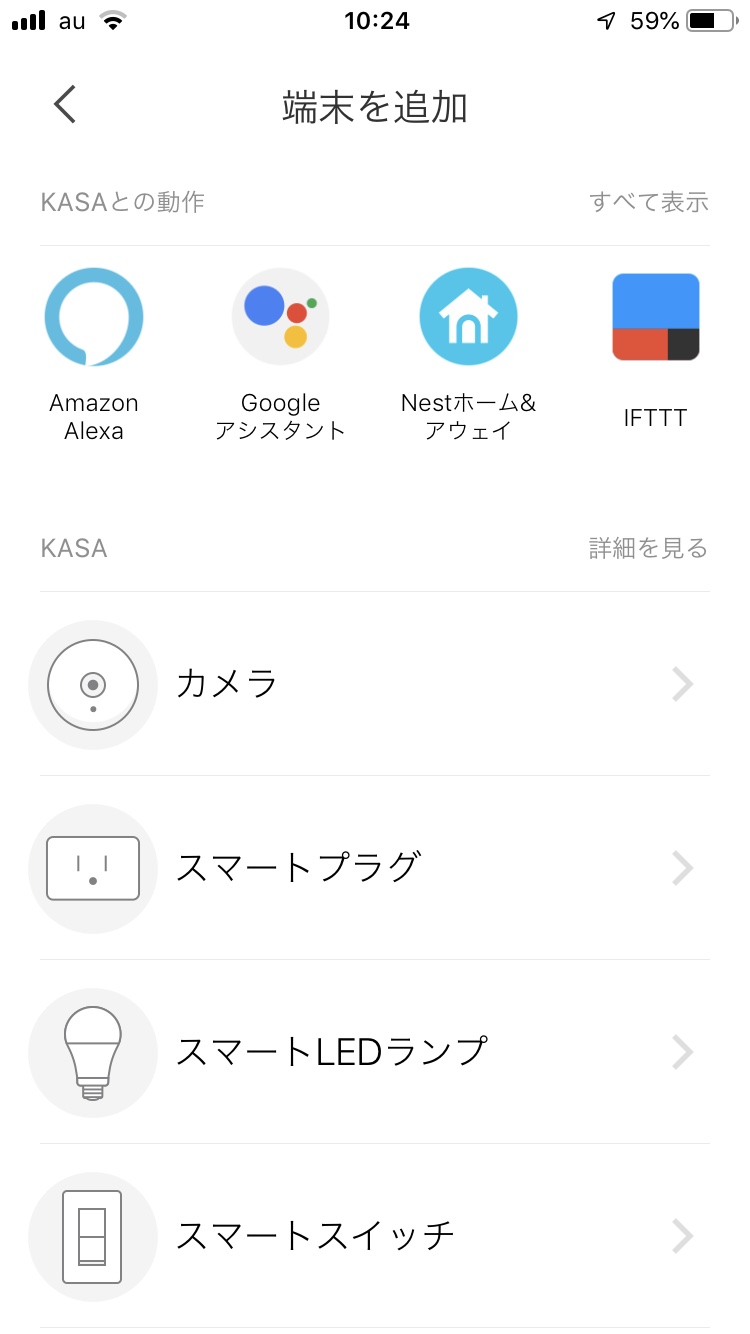
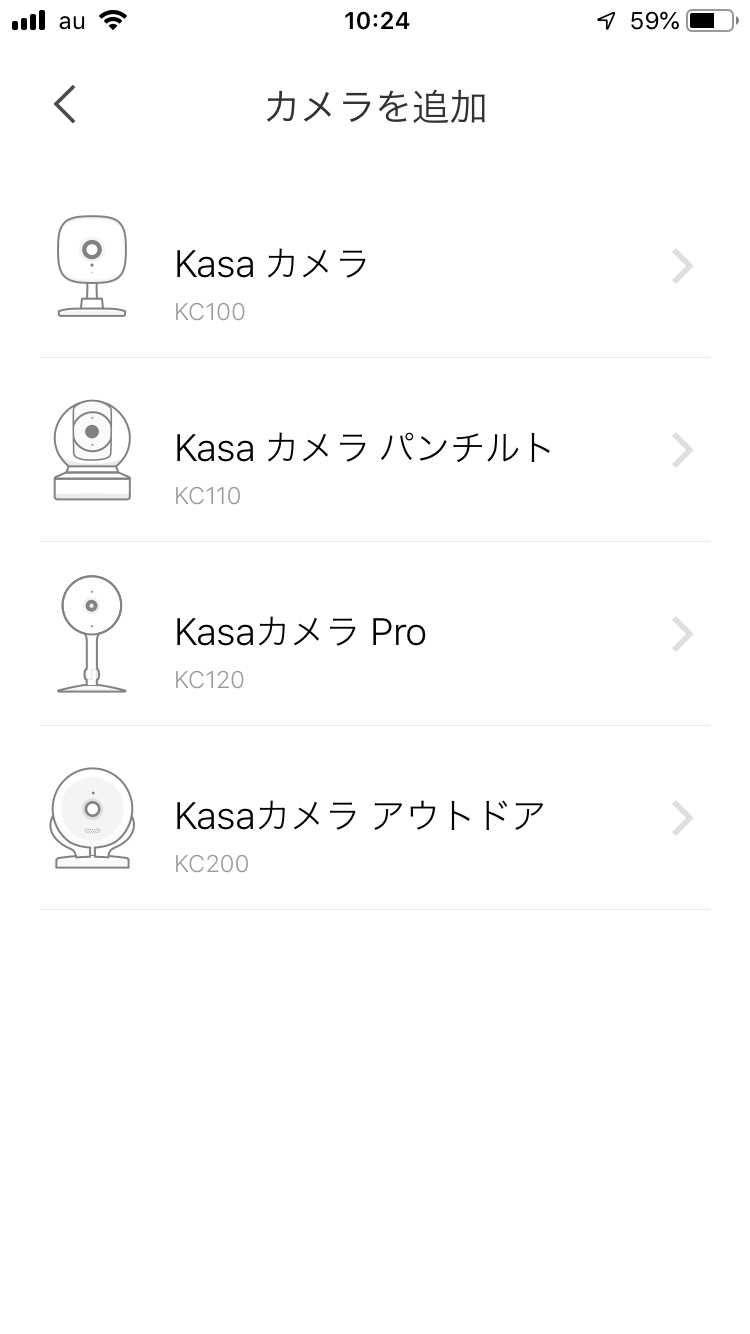
「端末」の画面の左上の「+」をタップし、「端末の追加」の画面では「カメラ」を選択、「カメラを追加」の画面で設定するカメラ(今回は一番上のKC100)をタップする
ここまで完了したら次はカメラの設置です。設置する位置は実際に画面が写ってから調整するので、とりあえずはコンセントだけ繋いでブランブランでOK。
本体を電源に繋ぐとレンズ下のランプが赤と緑に点滅しますので再びアプリに戻って設定の続きをします。
ここからはカメラをネットワークに繋ぐ設定。
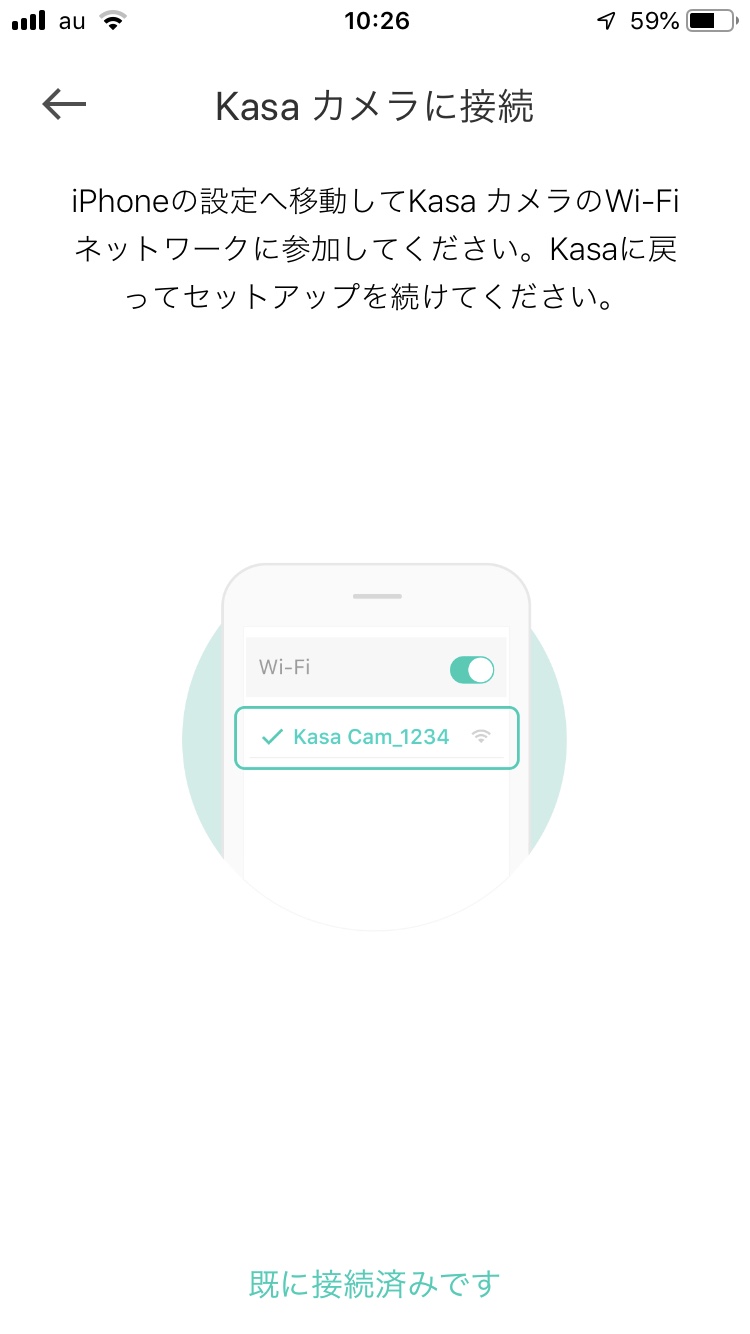
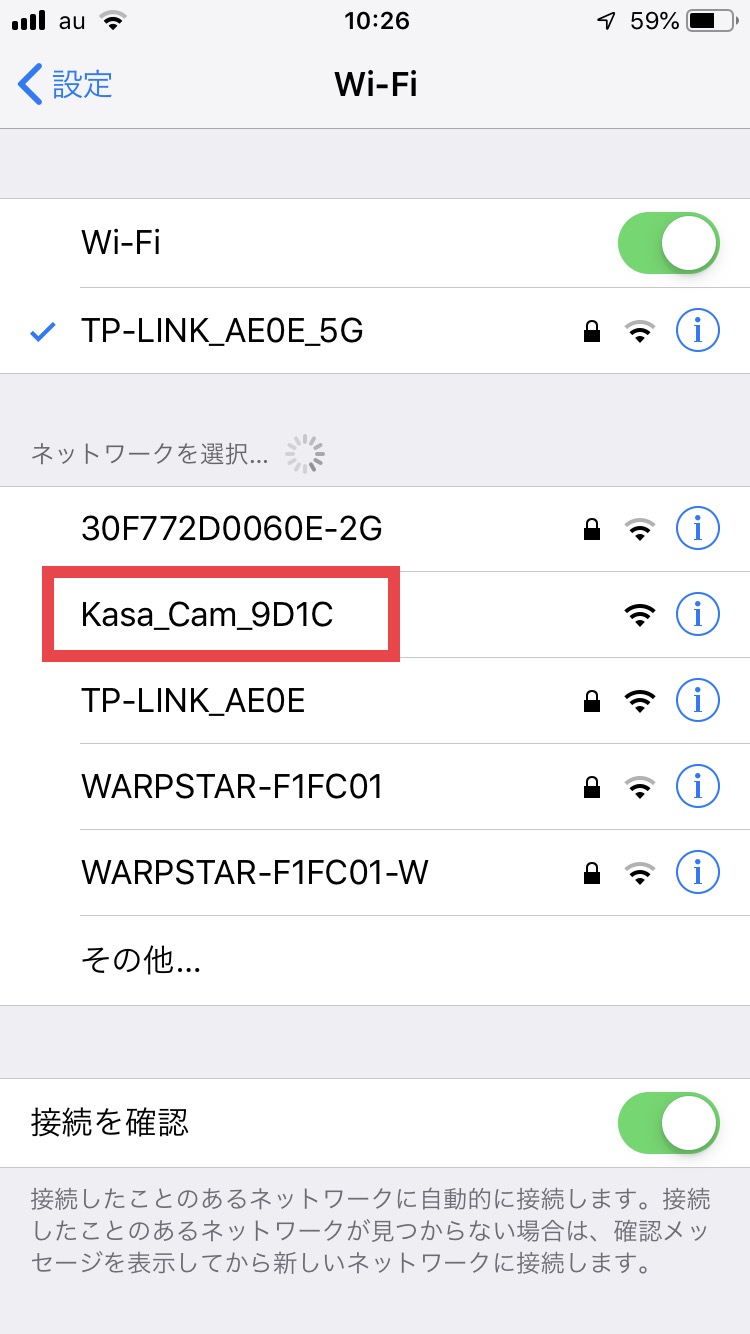
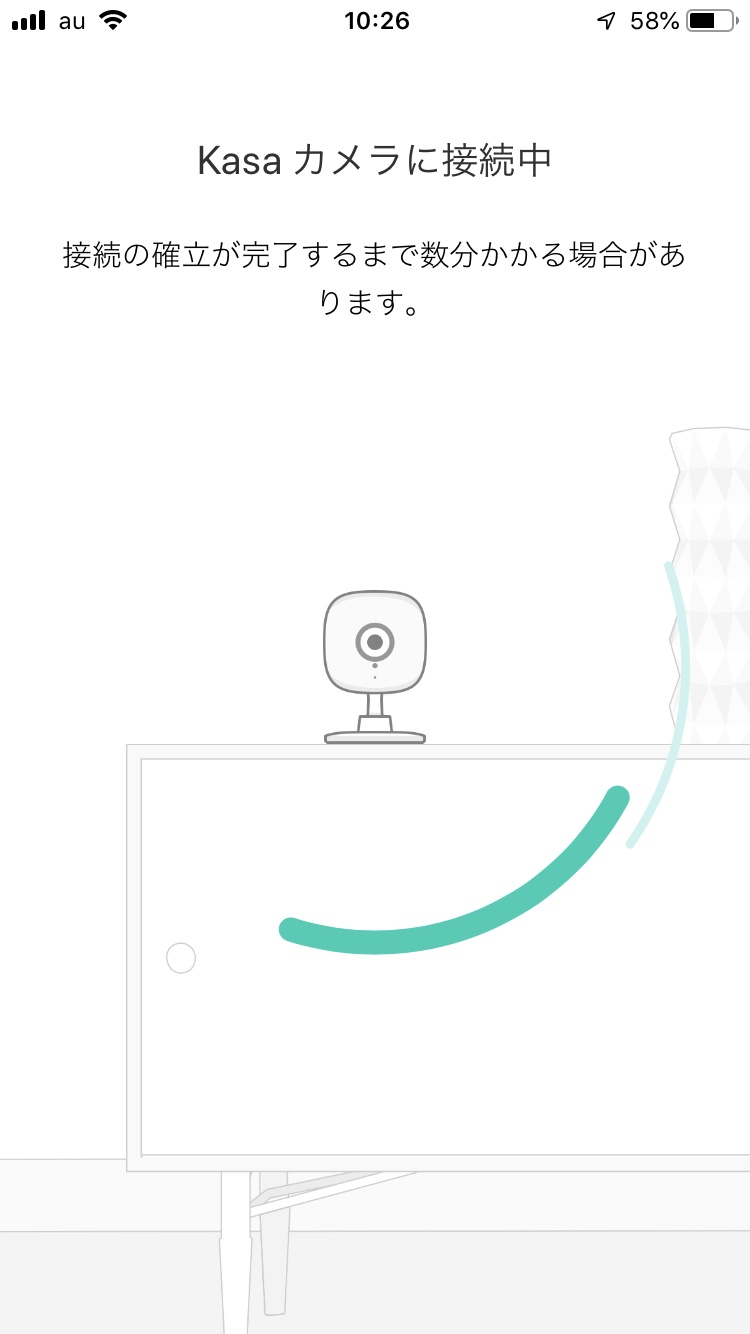
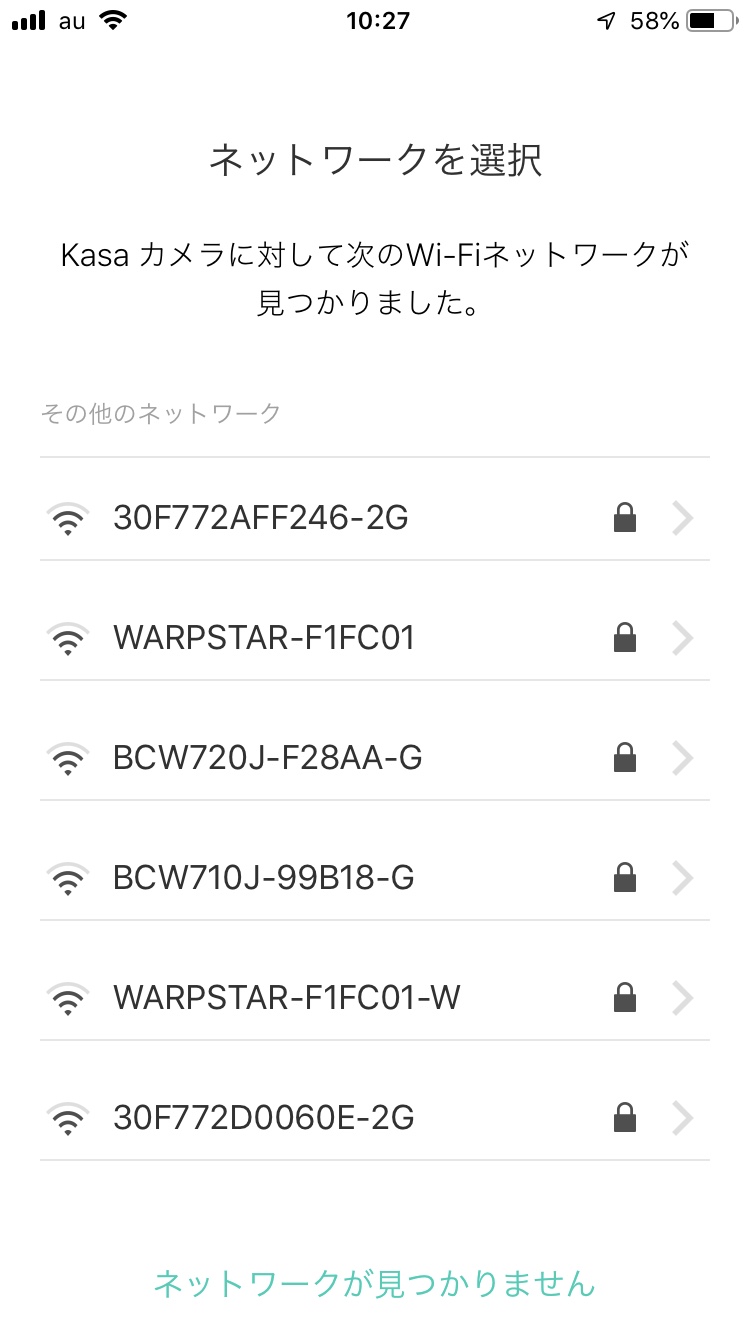
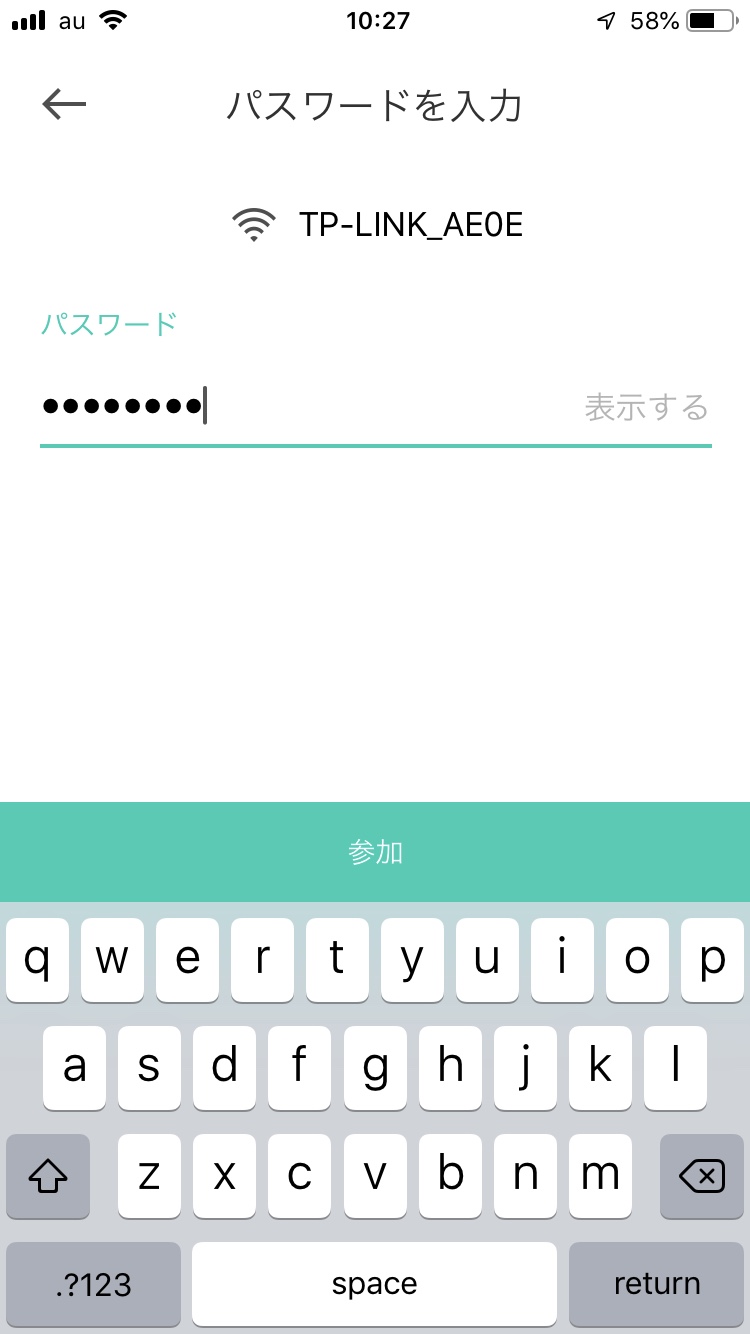
アプリのダウンロードからここまで、実に5分足らずで設定できました。
価格の割にかなりの画質
このカメラ、Amazonでの販売価格が¥6,000円弱と決して高価な商品ではありません。なので実際のところ画質にはそれほど期待していませんでした。
だけどだけどだけど・・・
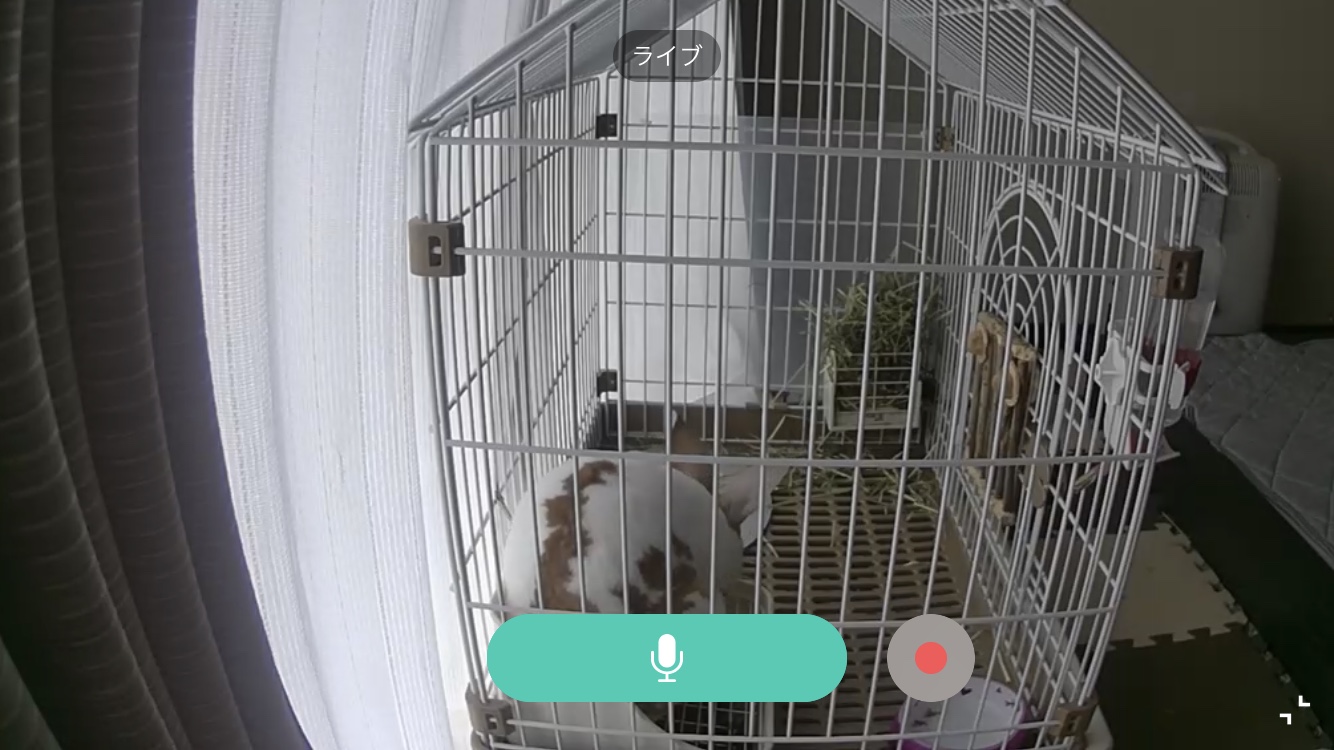
割といいじゃないか!ウチのうさぎさんの美しい毛並みも伝わる画質の良さにびっくりしました!
レンズも広角のため広い視覚で写っているのも確認できると思います。
ちなみにズームの機能はありませんが、画面をスワイプすることでアップにはできます。当然画質は落ちますが、気になる部分を拡大して見ることはできるのでうさぎどアップ画面も堪能できるのです。
今回は設置が昼前ということで、夜行性のうさぎさんはお尻を向けたままほぼ動かず・・・しかもそこトイレだよ?
上の画像はスマホを横にした画面。縦画面だとこんな感じになります。
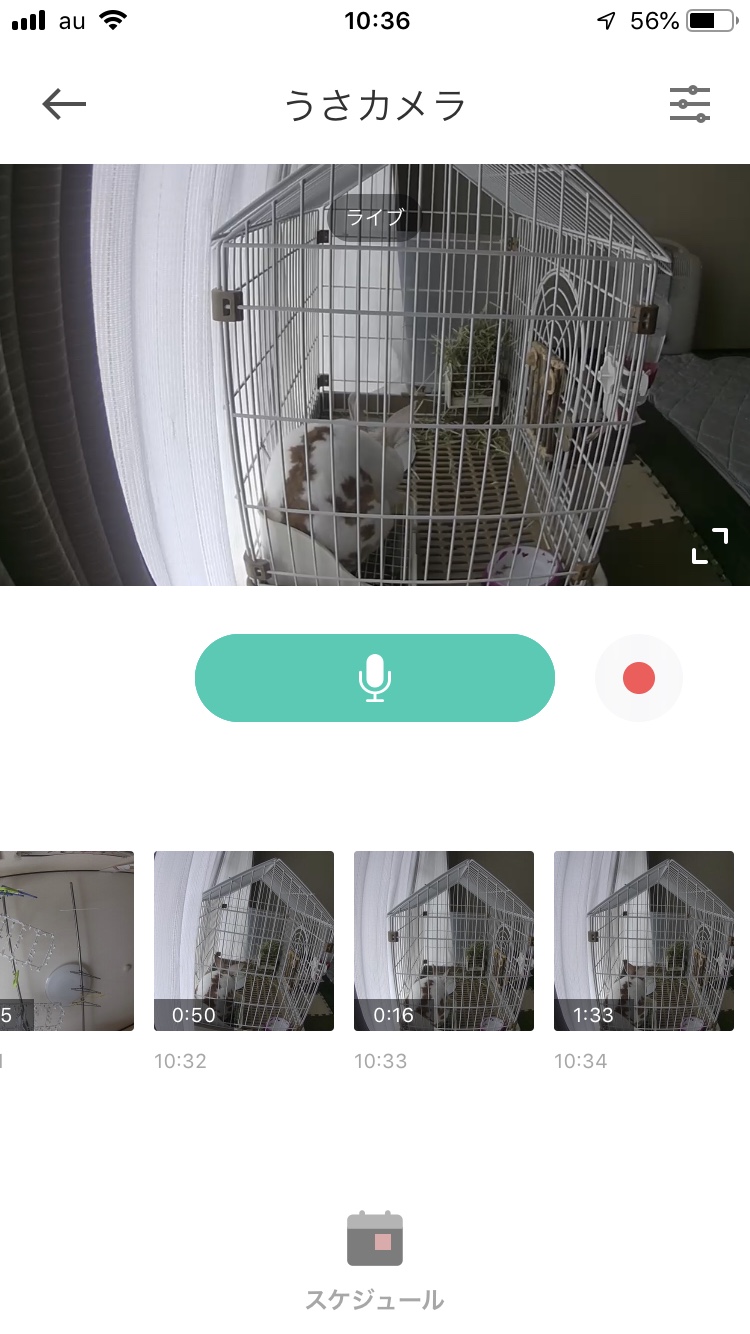
下のキャプチャーのような画面気になりますよね?実はこれ、買う前には知らなかったのですがかなり便利な機能がついておりました。
モーションを感知して自動録画する機能もあり
実はこのカメラ、画角内で何かが動いた時に自動的に録画する機能がついているんです!
しかもKASAに登録した時点でクラウドが割り振られ、そこに録画されるためスマホの容量は食わずに!まさかこの価格帯の商品でそこまでできるとは思っていなかったのでこれにはびっくりしました。
しかもモーションを検知した時にスマホに通知を飛ばしてくれる機能もあるので、防犯カメラとして使う場合にはかなり重宝すると思います。
我が家の場合はペットの見守りカメラという性質上、常にモーションを検知しまくりの通知送りまくりになったので解除しましたが・・・
双方向の通話も可能
そしてこのカメラ、通話もできちゃうんです。そのままの状態では向こうの音声が聞こえており、画面のマイクのマークを押している間はこちらの音声をカメラ側に届けます。トランシーバーやインカムをイメージするとわかりやすいかな。
ペットの見守りにはあまり必要のない機能ですが、何度かマイクで呼んでみたら「ハッ!」としてキョロキョロする可愛いうさこが見れました。
まとめ!!
さて、今回はお手頃価格の高性能ネットワークカメラ「tp-link KC100」を紹介しました。
おすすめポイントをざっとまとめると
- 価格が安い(Amazon通常価格で¥5,980)
- 設定が簡単
- 画質もかなり良い
- モーション録画や通知、双方向通話など便利な機能も充実
といったところでしょうか。
この価格なら家の中に複数設置できるので防犯対策などにもバッチリなのではないでしょうか。
この商品、プライムセールで売れに売れたのか在庫不足のため購入から2週間以上待っての納品となりましたので今日から使用開始です。しばらく使ってみて気づいたことがあったら記事にしようと思っています。
その前に、さらに発送の遅れている「EchoShow5」のレビューが先かな。実はそっちの方が期待値が高かったりします。
最後まで読んでいただきありがとうございました。それではまた。










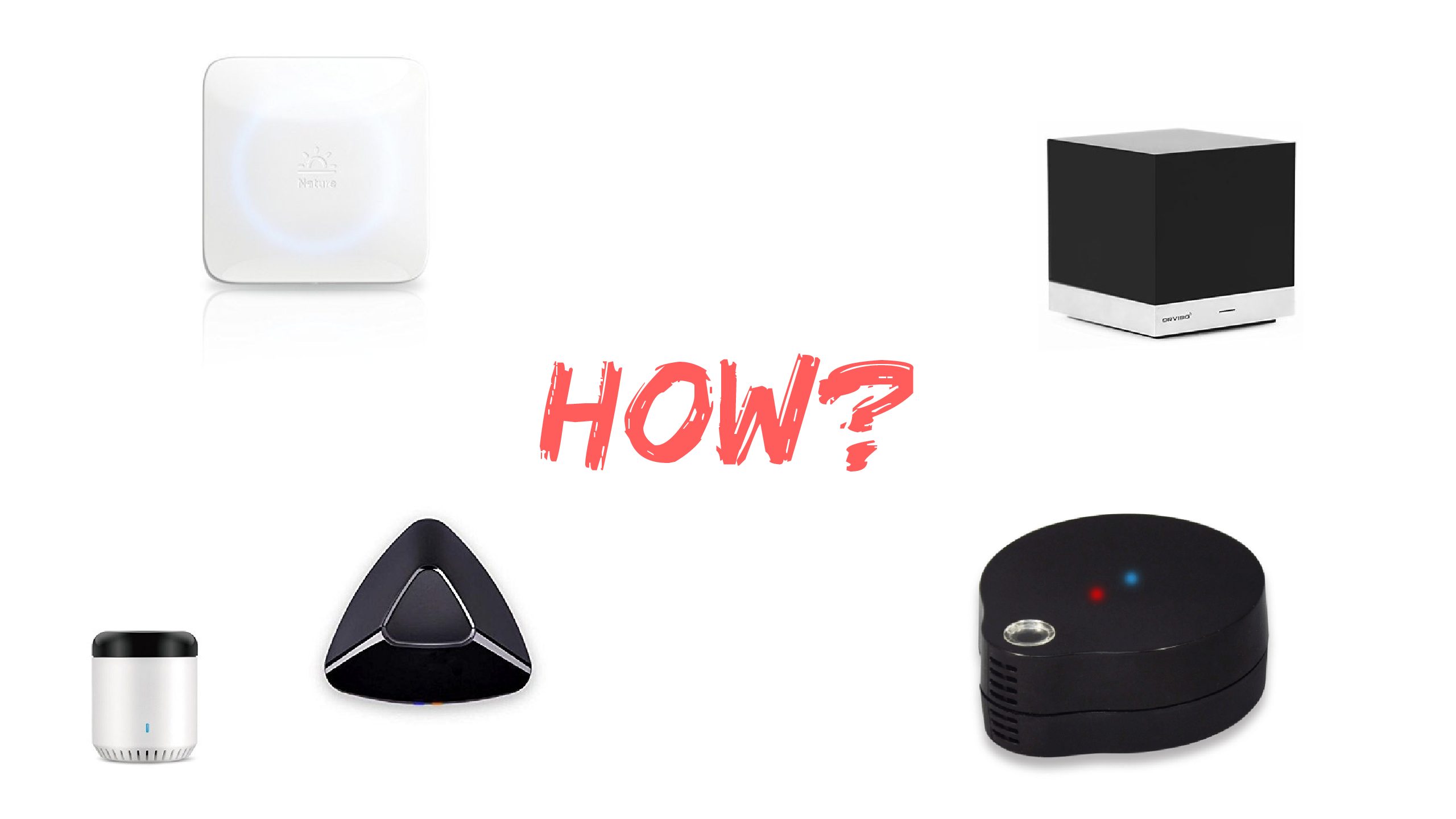

コメントを残す